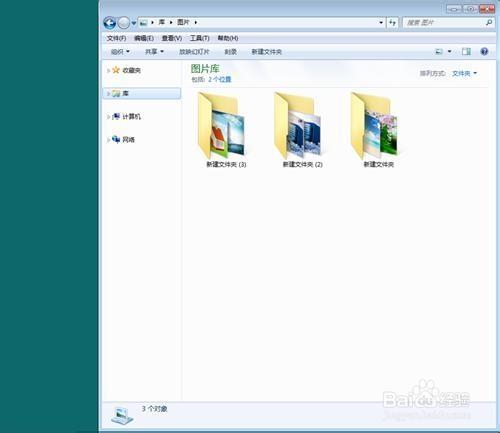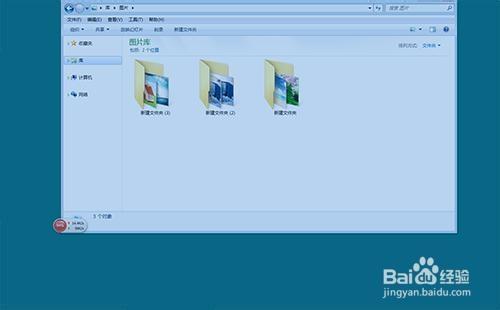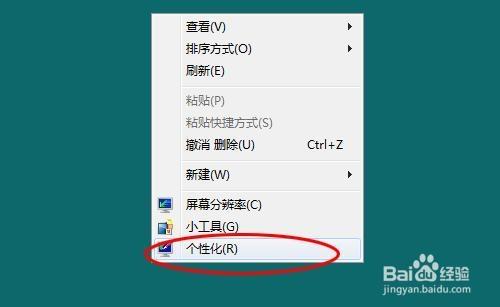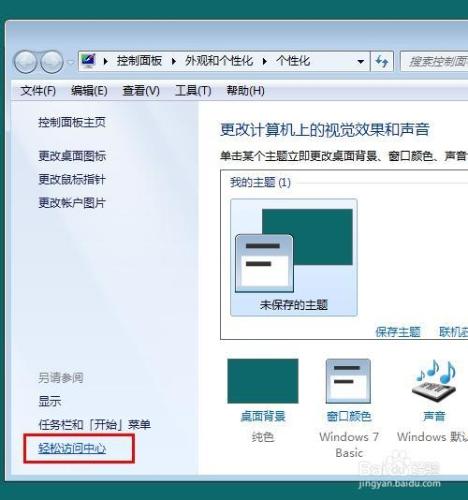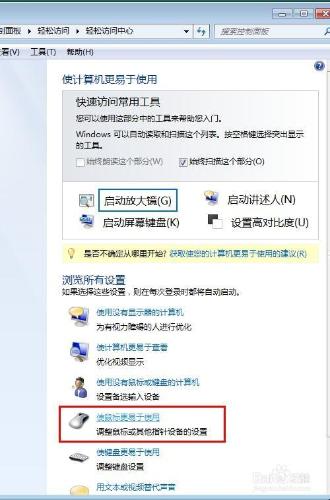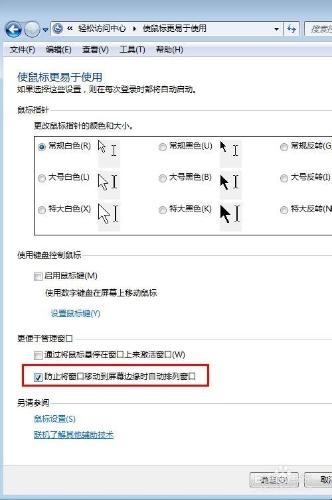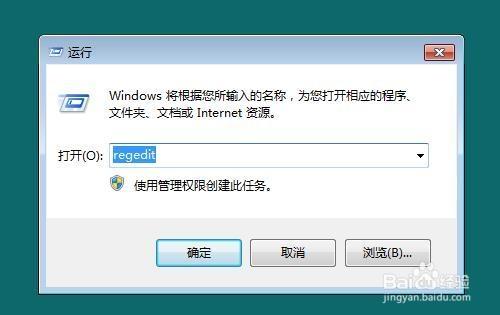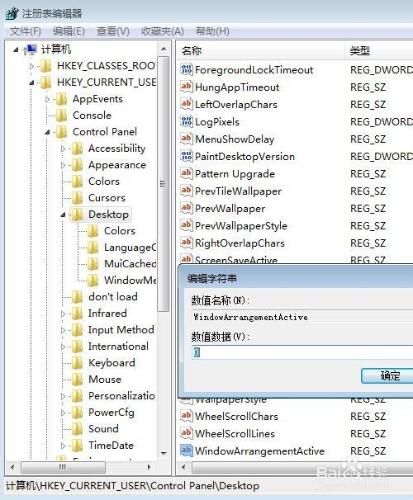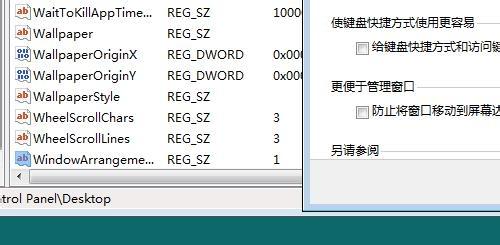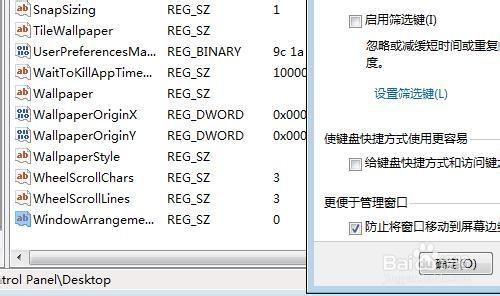在使用Win7的時候大家應該會熟悉,當拖動程序窗口到Windows窗口邊緣的時候,比如貼近右邊會自動分屏到右邊,當貼近上邊的時候窗口會最大化,那麼怎麼才能防止將窗口移動到屏幕邊緣時自動排列窗口
工具/原料
Win7系統
方法/步驟
看現在把資源管理器拖動到右邊,自動識別邊緣激活智能窗口
看鬆開手後資源管理器窗口自動分屏到了右側
貼近上方也會自動識別,最大化,那麼怎麼阻止自動排列窗口哪。
右鍵單擊選擇個性化
點擊輕鬆訪問中心
點擊“使鼠標更易於使用”
勾選“防止將窗口移動到屏幕邊緣時自動排列窗口”,點擊確定。
看貼近邊緣也不會自動排列窗口了
其實禁用自動排列窗口還可以直接修改註冊表,勾選“防止將窗口移動到屏幕邊緣時自動排列窗口”就是修改的註冊表項。點擊開始菜單,輸入regedit打開註冊表編輯器。
依次展開HKEY_CURRENT_USER\Control Panel\Desktop,打開下面的WindowArrangementActive項,把WindowArrangementActive的值改成0,0值就是阻止自動排列窗口。不過要是通過修改註冊表項,需要重新啟動電腦才能生效。
未勾選“防止將窗口移動到屏幕邊緣時自動排列窗口”並點擊應用後WindowArrangementActive的值是1(需要重新打開註冊表)
勾選“防止將窗口移動到屏幕邊緣時自動排列窗口”並點擊應用後WindowArrangementActive的值是0(需要重新打開註冊表)
注意事項
修改註冊表需要衝洗啟動電腦,我們可以直接在控制面板>輕鬆訪問中心>使鼠標更易於使用>勾選“防止將窗口移動到屏幕邊緣時自動排列窗口”,來阻止窗口靠近邊緣後自動排列窗口。